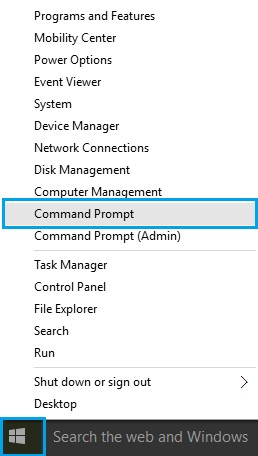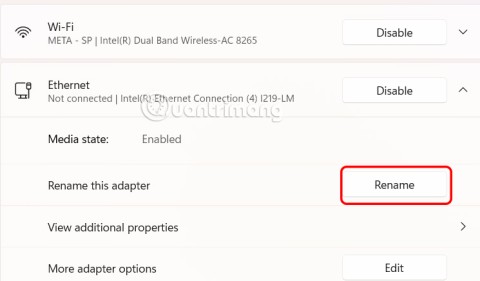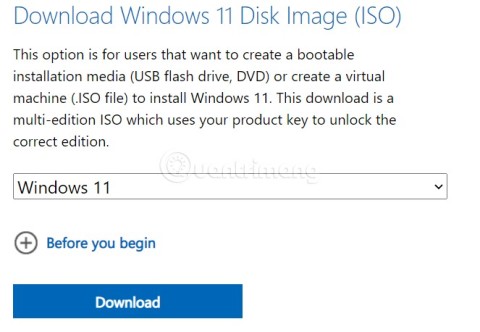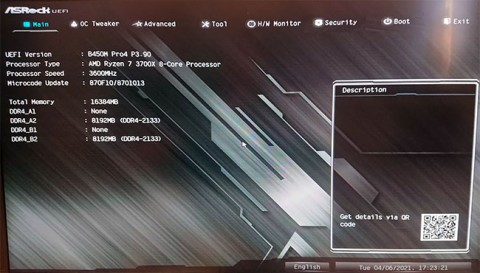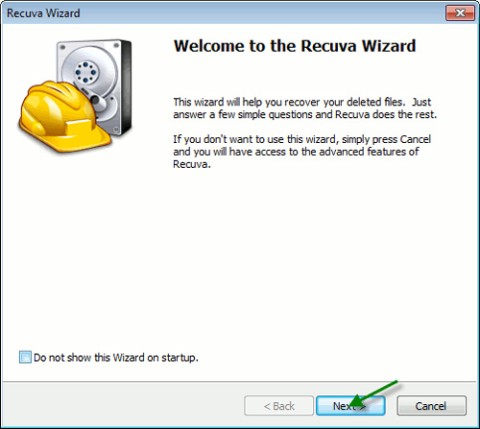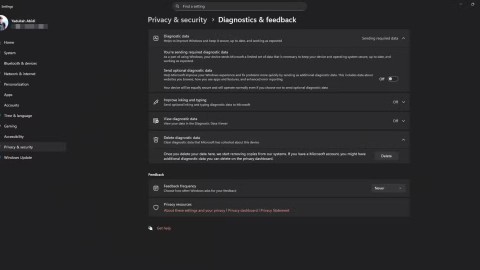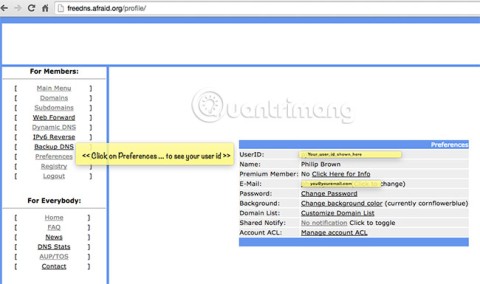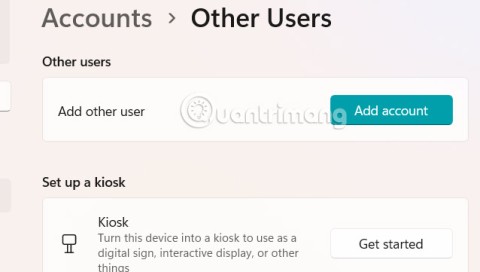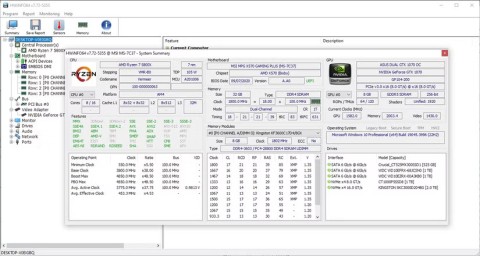Váš počítač není jen jeden velký kus hardwaru, ale skládá se z mnoha menších součástí, jako je RAM, grafická karta, procesor atd. Většina z nás na celém světě o těchto součástech neví a často se ptáme: „Co je uvnitř mého počítače?“ Tento článek představuje aplikaci Speccy od Piriform, která poskytuje podrobné informace o počítačovém systému pro Windows 10.

Obrazové kredity: CCleaner
Vlastnosti Speccy -
Speccy od Piriform nabízí podrobné informace o vašem systému , včetně podrobností o hardwarových komponentách v něm nainstalovaných. Zde je několik známých funkcí:
Informace o hardwaru. Speccy Piriform poskytuje podrobné informace o počítačovém systému v počítači s Windows 10 o hardwaru, jako je rychlost procesoru a jádra, kapacita RAM, značka a značka základní desky, grafická a zvuková karta.
Monitoruje teplotu PC. Tato aplikace také neustále sleduje teplotu počítače a další teplotní rozsahy. To umožňuje uživateli vědět, zda chladicí systém CPU funguje správně, aniž by musel fyzicky otevřít skříň věže.
Alokace paměti. Aplikace Speccy Piriform nabízí podrobné grafy zobrazující důležité informace o vašem PC, jako je alokace paměti a stav pevného disku.

Obrazové kredity: CCleaner
Funkce vyhledávání. Tento software poskytuje mnoho informací, a proto vývojáři zahrnuli možnost vyhledávání, kterou lze aktivovat pomocí kláves CTRL + F na klávesnici.
Obrazové kredity: CCleaner
Sdílejte specifikace svého počítače . Pokud musíte sdílet informace o svém počítači se svými přáteli nebo správcem sítě, můžete tak učinit dvěma způsoby:
Uložit snímek . Tím se vytvoří speciální soubor se všemi systémovými informacemi pro Windows 10, který lze sdílet s kýmkoli prostřednictvím e-mailu nebo rychlé zprávy. Osoba přijímající soubor musí mít také ve svém systému Speccy Piriform, aby mohl váš soubor otevřít.
Publikovat snímek . Tato možnost umožňuje uživatelům publikovat specifikace svého počítače na serverech Speccy pouze po dobu 30 dnů. Uživatelé pak mohou generovat a sdílet odkaz s kýmkoli, kdo má přístup k podrobným informacím o počítačovém systému vašeho PC, aniž by instaloval Speccy Piriform.
Obrazové kredity: CCleaner
Jak používat aplikaci Speccy –

Obrazové kredity: CCleaner
Speccy Piriform je velmi snadno použitelná aplikace se skvělým rozhraním, které se snadno ovládá. Zde jsou kroky k použití tohoto softwaru k získání podrobných informací o počítačovém systému pro Windows 10.
Krok 1 : Stáhněte a nainstalujte Speccy Piriform z níže uvedeného odkazu.

Krok 2 : Po stažení spusťte aplikaci a na obrazovce aplikace se automaticky zobrazí systémové informace.
Krok 3 : Přejděte k informacím, které potřebujete, kliknutím na možnosti uvedené na levém panelu.

Obrazové kredity: CCleaner
Krok 4 : Klepnutím na kartu Soubor uložte nebo sdílejte snímek specifikací vašeho počítače.
Specifikace a ceny -
Obrazové kredity: CCleaner
Minimální požadavky pro instalaci Speccy Piriform jsou základní a lze je snadno nalézt na většině počítačů.
| Operační systém |
Windows XP, Vista, 7, 8, 10 |
| procesor |
400 MHz nebo vyšší |
| RAM |
256 MB |
| Úložný prostor |
8 MB |
Tato aplikace se dodává ve třech verzích a všechny podrobnosti o cenách jsou zvýrazněny níže:
| Vlastnosti |
Speccy zdarma |
Speccy Pro |
Balíček CCleaner |
| Náklady |
0 $ |
19,95 $ |
29,95 $ |
| Specifikace PC |
Ano |
Ano |
Ano |
| Teplota PC |
Ano |
Ano |
Ano |
| Aktivita PC monitoru |
Ano |
Ano |
Ano |
| Automatické aktualizace |
Ne |
Ano |
Ano |
| Prémiová podpora |
Ne |
Ano |
Ano |
| CCleaner součástí |
Ne |
Ne |
Ano |
| Recuva v ceně |
Ne |
Ne |
Ano |
| Defraggler v ceně |
Ne |
Ne |
Ano |
Poznámka: Piriform vyvinul různé aplikace pro uživatele Windows 10, které by jim pomohly s prováděním různých úkolů, jako je údržba a optimalizace, které by vedly k hladkému a bezchybnému počítači se zvýšeným výkonem.
CCleaner : Tento nástroj je komplexní optimalizační nástroj pro váš počítač, který čistí, udržuje a organizuje váš počítač.
Defraggler : Tento nástroj defragmentuje vaše interní a externí pevné disky nebo jednotlivé soubory a podporuje HDD a SSD se všemi systémy souborů.
Recuva : Tato aplikace pomáhá obnovit smazané soubory a složky během okamžiku.
Poslední slovo o tom, co je uvnitř mého PC? Speccy poskytuje podrobné informace o systému Windows 10 PC
Speccy Piriform je důležitá aplikace, která poskytuje podrobné informace o počítačovém systému pro systémy Windows 10. Před instalací jakékoli hry nebo softwaru je důležité znát specifikace vašeho počítače a zkontrolovat, zda bude kompatibilní s vaším počítačem. Také byste věděli, co aktuálně používáte a jak upgradovat hardware. Bezplatná verze Speccy Piriform je více než dostačující pro získání představy o specifikacích počítače. Pokud však hledáte pokročilejší nástroje, můžete si vybrat balíček namísto placení zvlášť za každou aplikaci.
Sledujte nás na sociálních sítích – Facebook , Twitter , LinkedIn a YouTube . Máte-li jakékoli dotazy nebo návrhy, dejte nám vědět v sekci komentářů níže. Rádi se vám ozveme s řešením. Pravidelně zveřejňujeme tipy a triky spolu s odpověďmi na běžné problémy související s technologiemi.